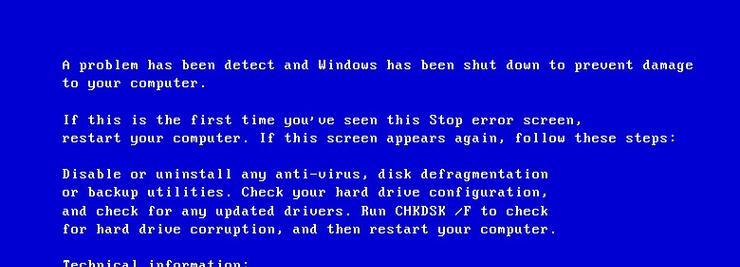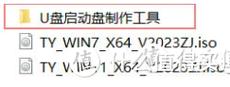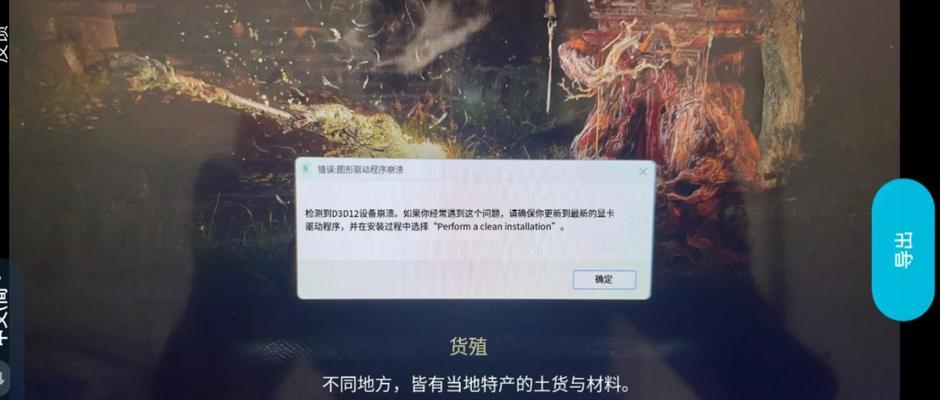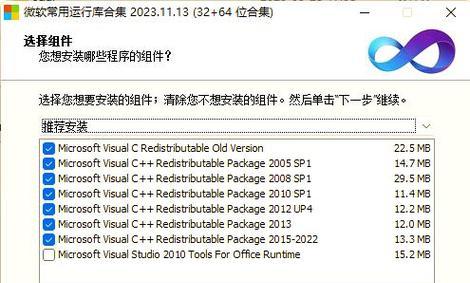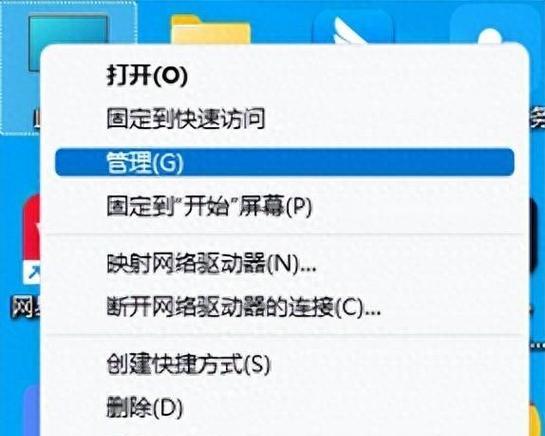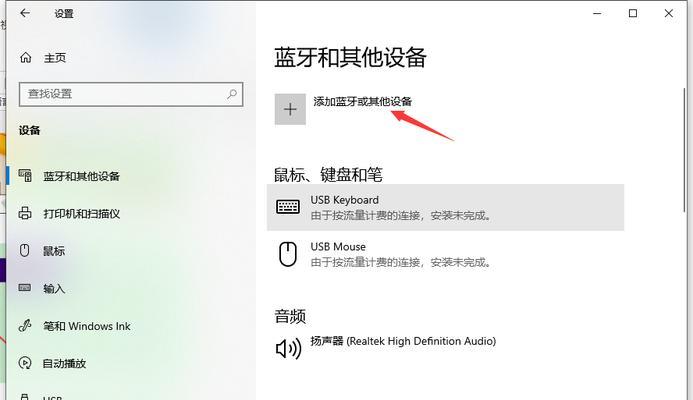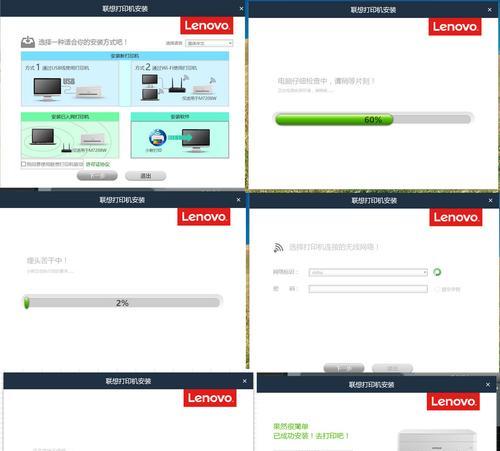随着技术的不断发展,Win7操作系统仍然是许多电脑用户首选的系统之一。但是,对于一些新手来说,安装Win7可能会显得有些复杂和困难。本文将详细介绍电脑硬盘安装Win7的步骤与方法,帮助读者轻松完成系统安装,从而享受到更好的操作体验。
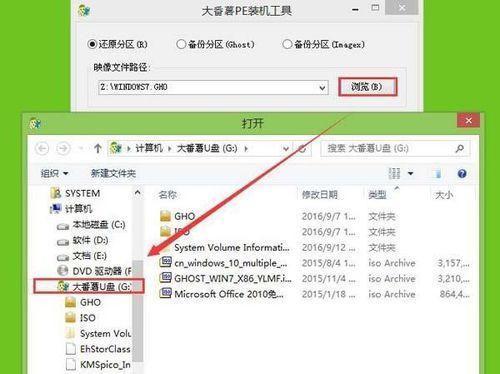
检查系统要求
在安装Win7之前,首先需要检查电脑的硬件配置是否符合系统要求。确保电脑具备至少1GB的内存、16GB的可用硬盘空间以及支持DirectX9图形设备的显卡等。

备份重要数据
在安装操作系统之前,务必将重要的数据进行备份,以免在安装过程中数据丢失或被覆盖。
获取Win7安装光盘或镜像文件
需要准备一张Win7安装光盘或镜像文件,可以从官方渠道下载或者使用原装光盘。
设置启动顺序
在安装Win7之前,需要进入电脑的BIOS设置界面,将启动顺序调整为首先从光盘启动。保存设置后,重启电脑。
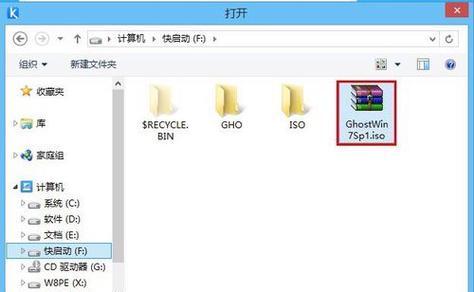
进入安装界面
当电脑重启后,会自动从光盘启动,并进入Win7安装界面。根据提示选择相应的语言、时间和货币格式等参数。
选择安装类型
在安装界面中,选择“安装Windows”选项,并在随后的界面中选择“自定义安装”。
创建新分区
选择硬盘驱动器,并点击“新建”按钮创建一个新的分区。根据需要调整分区大小,并选择一个用于安装系统的分区。
格式化分区
选中刚刚创建的分区,并点击“格式化”按钮,进行分区格式化。这将清除分区上的所有数据,请确保已备份重要数据。
开始安装Win7
在完成分区格式化后,选择刚刚创建的分区,并点击“下一步”按钮,开始Win7的安装过程。
等待安装完成
安装过程需要一定的时间,请耐心等待。安装过程中电脑会自动重启几次,不要中途关机或拔掉光盘。
设置用户名和密码
在安装完成后,根据提示设置计算机的用户名和密码。请记住设置的密码,确保日后登录时能够使用。
选择时区和日期时间
根据自己的所在地选择合适的时区,并设置正确的日期和时间。
安装驱动程序
安装Win7完成后,需要安装相应的驱动程序以确保硬件正常工作。可以使用驱动光盘或从官方网站下载最新的驱动程序。
更新系统和安装常用软件
安装完成后,及时进行系统更新以获取最新的补丁和功能。此外,还可以安装常用的软件,如浏览器、办公套件等。
系统安装完成,开始享受
至此,Win7系统安装完成。可以按照自己的需求个性化设置,并开始享受流畅的操作体验。
通过本文详细介绍的步骤和方法,相信读者已经掌握了电脑硬盘安装Win7的技巧。在安装过程中,一定要耐心并严格按照步骤操作,以确保顺利完成安装。祝愿大家在新的系统下工作和娱乐愉快!